
感谢每一个认真阅读我文章的人,看着粉丝一路的上涨和关注,礼尚往来总是要有的:
① 2000多本Python电子书(主流和经典的书籍应该都有了)
② Python标准库资料(最全中文版)
③ 项目源码(四五十个有趣且经典的练手项目及源码)
④ Python基础入门、爬虫、web开发、大数据分析方面的视频(适合小白学习)
⑤ Python学习路线图(告别不入流的学习)
网上学习资料一大堆,但如果学到的知识不成体系,遇到问题时只是浅尝辄止,不再深入研究,那么很难做到真正的技术提升。
一个人可以走的很快,但一群人才能走的更远!不论你是正从事IT行业的老鸟或是对IT行业感兴趣的新人,都欢迎加入我们的的圈子(技术交流、学习资源、职场吐槽、大厂内推、面试辅导),让我们一起学习成长!
**当我们获取到 公网IP 以后,再打开 XShell → File(文件) → New(新建) 新建一个连接。出现界面之后,自定义一
下名字,然后将 公网IP 填入到 Host(主机) 中,默认的端口号就是 22 这里我们无需更改。然后点击链接即可。**
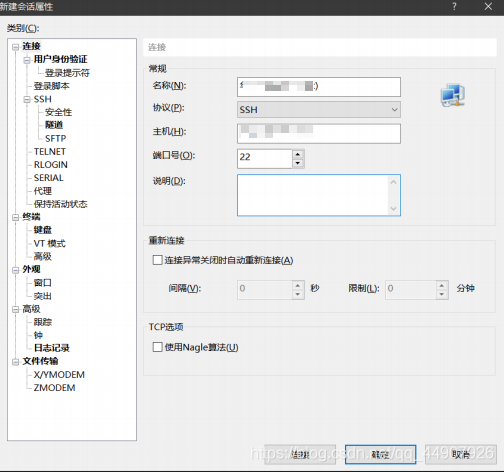
当点击链接之后,会出现下图的 SSH 安全警告,点击接受并保存之后就会链接成功了
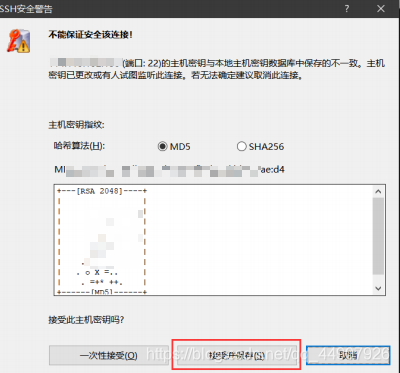
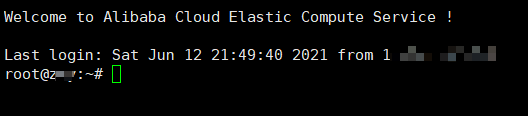
这个时候就看到我们已经连接上了云服务器,这个时候我们就可以继续开始下一步了!

==========================================================================
**终于到了今天的重点了,配置云服务器,在这里我先声明,本人使用的是 Ubuntu 20.04 系统,以下的操作仅代
表我个人的操作环境,不同人的环境不同,具体操作请以自己真实的操作环境为准!**
为什么要先来说修改服务器系统名称呢,大家可以看到,我们连接上服务器以后,它的系统名称是:
root@msdsfsdfsa1:~#
**这个系统名称是不是很长?看着很难受,在阿里云创建服务器之初可以自定义这个系统名称,但是当时没注意就
随便改了个,现在觉得它很难看,创建之后拖着一大长串字母,别提多难受了,着
实是逼死强迫症!!!我们来先修改一下系统名称
在 root 用户下输入下面的命令,来修改服务器系统名称:**
vim /etc/hostname
**输入命令后进入到以下界面,删除掉原来的字符串,随意输入自己想要取的名字即可。建议输入英文字符,尽量
不要使用中文来命名。**
(其实:现在阿里云也很贴心,我们可以直接在我们的阿里云服务器首页更改主机名哦!大家自己探索哦!!!)

**PS:这里要照顾一下不会使用 vim 的同学,会的同学请自动略过:
进入界面后你会发现你除了上下左右可以移动光标之外是无法进行任何操作,这个时候你需要按下 i 即可进入编辑模式。当按下之后你会发现你可以进行输入了,这时移动光标删除已有的字符,
然后输入你自己的字符即可。注意:小键盘无法进行输入,如需输入数字请使用大键盘上的数字键。
当编辑完自己的系统名称之后,就可以准备退出了。但是这个时候你又会发现,诶,我退不出去了**

**这个时候请按一下 ESC 键,然后再输入 :wq 就可以退出去了,记住一定要输入冒号啊,这两下操作缺一不可。
当修改完成系统名称之后,我们能够发现界面上的字符依旧没有改变,这个时候我么需要重启一下系统,输入下
面的命令来重启系统,或者从控制台来重启系统都可以:**
reboot
**对我们来说,root用户权限太高,而且影响太大,我们一般不会来使用 root 用户来操作东西的,这样可以有效的保护我们不踩
误操作的坑。所以我们现在来新建一个用户:**
**在重启之后,使用 XShell 重新连接至我们的云服务器,然后在 root 用户下 输入下面的命令来创建新的用户,
注意 -m 参数一定不能少,这是必要的参数!**
useradd -m [你的用户名]
**如果足够细心,你会发现,我创建新用户的过程中完全没有让我来输入密码,这个时候我们该如何登陆呢?所以
我们需要为我们新建的用户来添加密码,输入下面的命令来为新用户添加密码**
passwd [你的用户名]
输入上述命令之后会要求你连续输入两次密码,等输入完成后我们就完成了创建新用户。
**和 2.2 的过程一样,还是新建连接,然后将你的公网 IP,端口号,新创建的用户和密码登录,这里就不再赘述
了。登录成功之后,你会发现和我们平时用的学习环境不一样,这个用户没有账号路径,如图所示:**

**既然我们新创建的用户没有用户路径,那么我们就更改一下配置,为它配置用户路径。在 root 用户下输入下面
的命令**
vim /etc/passwd
输入之后我们进入了一个文件,这个时候我们能看到一堆配置信息。在配置的最下面一行,你会看到你新建的用户的配置,它是这样写的:
connor❌1000:1000::/home/connor:/bin/sh
前面的配置不要动,我们将这一个配置最后的 :/bin/sh 修改成 :/bin/bash 后然保存退出即可。
当修改完成之后,我们再重新连接一下我们新建的用户,这个时候就会看到,已经有了用户目录了
如果你也是看准了Python,想自学Python,在这里为大家准备了丰厚的免费学习大礼包,带大家一起学习,给大家剖析Python兼职、就业行情前景的这些事儿。
一、Python所有方向的学习路线
Python所有方向路线就是把Python常用的技术点做整理,形成各个领域的知识点汇总,它的用处就在于,你可以按照上面的知识点去找对应的学习资源,保证自己学得较为全面。

二、学习软件
工欲善其必先利其器。学习Python常用的开发软件都在这里了,给大家节省了很多时间。

三、全套PDF电子书
书籍的好处就在于权威和体系健全,刚开始学习的时候你可以只看视频或者听某个人讲课,但等你学完之后,你觉得你掌握了,这时候建议还是得去看一下书籍,看权威技术书籍也是每个程序员必经之路。

四、入门学习视频
我们在看视频学习的时候,不能光动眼动脑不动手,比较科学的学习方法是在理解之后运用它们,这时候练手项目就很适合了。


四、实战案例
光学理论是没用的,要学会跟着一起敲,要动手实操,才能将自己的所学运用到实际当中去,这时候可以搞点实战案例来学习。

五、面试资料
我们学习Python必然是为了找到高薪的工作,下面这些面试题是来自阿里、腾讯、字节等一线互联网大厂最新的面试资料,并且有阿里大佬给出了权威的解答,刷完这一套面试资料相信大家都能找到满意的工作。

成为一个Python程序员专家或许需要花费数年时间,但是打下坚实的基础只要几周就可以,如果你按照我提供的学习路线以及资料有意识地去实践,你就有很大可能成功!
最后祝你好运!!!
网上学习资料一大堆,但如果学到的知识不成体系,遇到问题时只是浅尝辄止,不再深入研究,那么很难做到真正的技术提升。
一个人可以走的很快,但一群人才能走的更远!不论你是正从事IT行业的老鸟或是对IT行业感兴趣的新人,都欢迎加入我们的的圈子(技术交流、学习资源、职场吐槽、大厂内推、面试辅导),让我们一起学习成长!























 被折叠的 条评论
为什么被折叠?
被折叠的 条评论
为什么被折叠?








